Zrzuty ekranu zawsze były pomocnym narzędziem do rejestrowania Twojej aktywności na ekranie. Jednak wyzwanie związane ze zrzutami ekranu polega na tym, że przechwytuje on tylko widoczny obszar ekranu i może być konieczne przewinięcie w dół i przechwycenie wielu zrzutów ekranu. Na szczęście Firefox pomógł wyeliminować ten problem. W tym artykule pokażemy, jak robić zrzuty ekranu z całej strony w przeglądarce Firefox w systemach Windows i Mac.
Mamy na to kilka metod, a w przeciwieństwie do przeglądarki Google Chrome Firefox ma również wbudowaną opcję. Ponadto pokażemy Ci również, jak korzystać z opcji programisty i instalować rozszerzenie innej firmy w przeglądarce Firefox, aby zrobić zrzut ekranu na całej stronie. A jeśli wolisz pełnostronicowy zrzut ekranu w formacie PDF, pokażemy Ci, jak to zrobić. Zaczynajmy.
Uwaga: wcześniej opublikowaliśmy artykuł dotyczący robienia zrzutów ekranu z całej strony na Androidzie i iPhonie. Możesz na to spojrzeć, jeśli chcesz zrobić to samo na urządzeniach mobilnych.
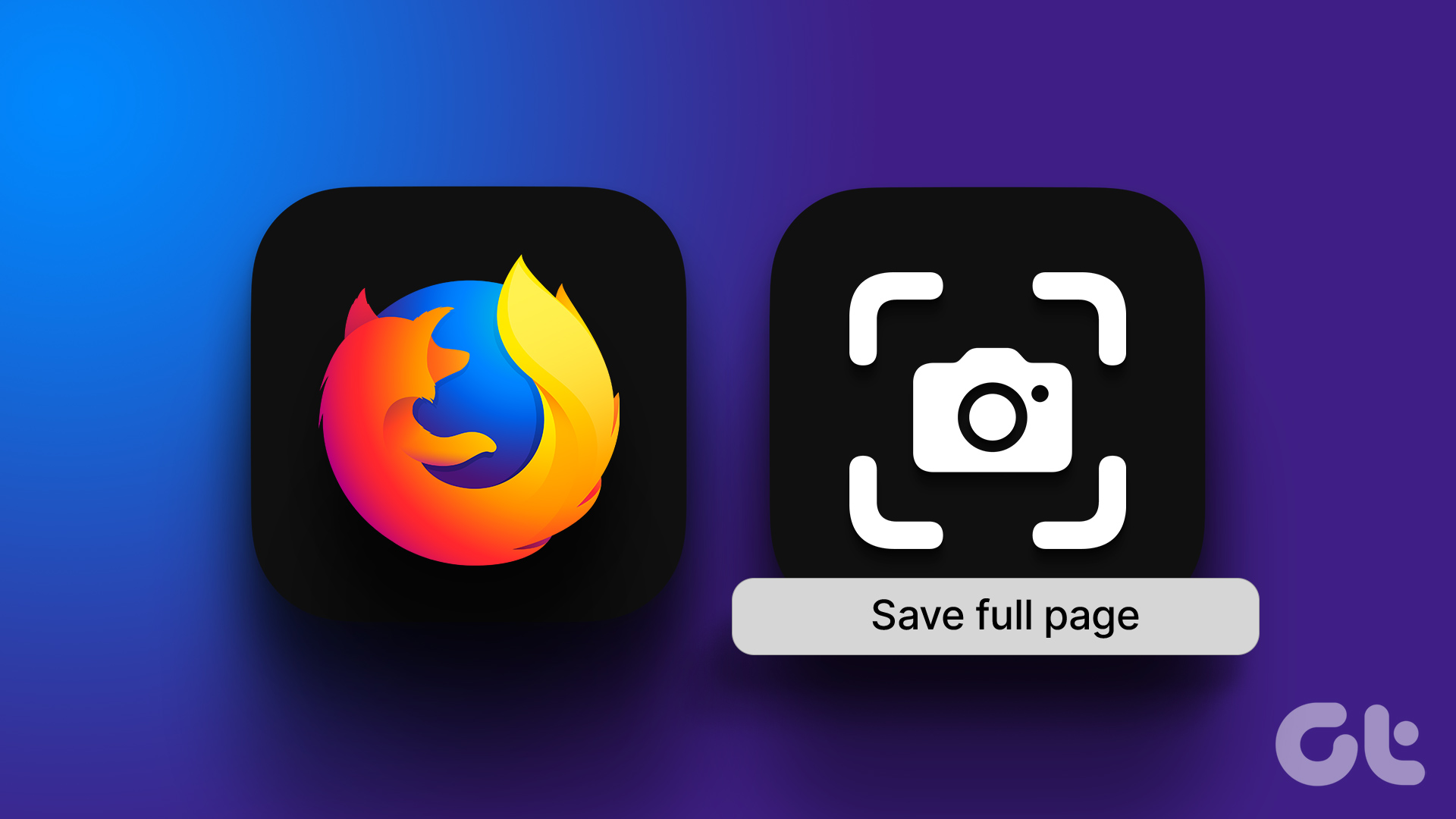
1. Użyj wbudowanej opcji robienia pełnowymiarowych zrzutów ekranu w przeglądarce Firefox
To zdecydowanie najłatwiejszy sposób na przechwycenie całej strony w przeglądarce Firefox. Wykonaj poniższe czynności, aby dowiedzieć się, jak korzystać z wbudowanej opcji.
Krok 1: Otwórz stronę internetową w przeglądarce Firefox, z której chcesz zrobić zrzut ekranu.
Krok 2: Kliknij prawym przyciskiem myszy w dowolnym miejscu w witrynie.
Krok 3: Kliknij Zrób zrzut ekranu.
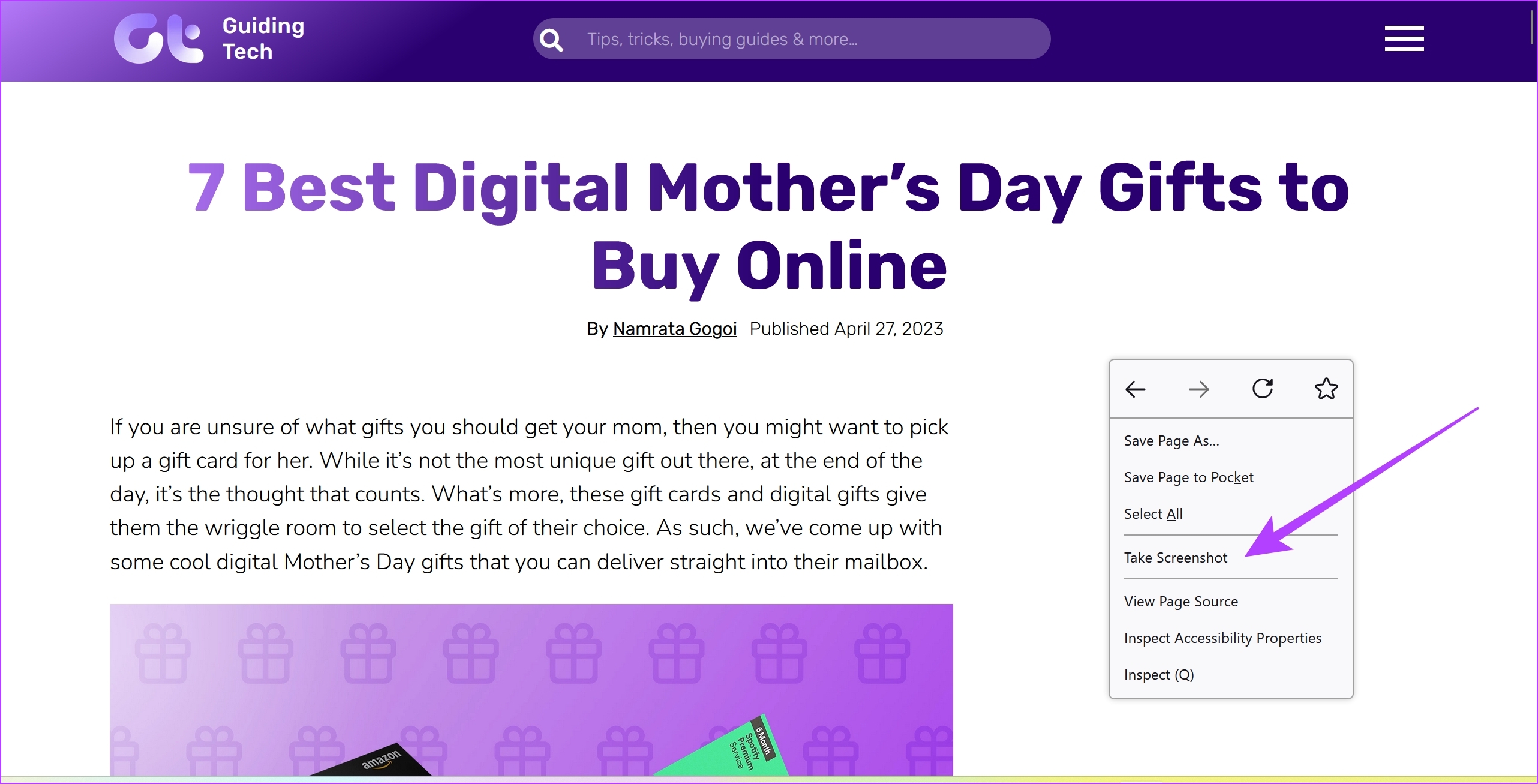
Krok 4: kliknij „Zapisz całą stronę”.
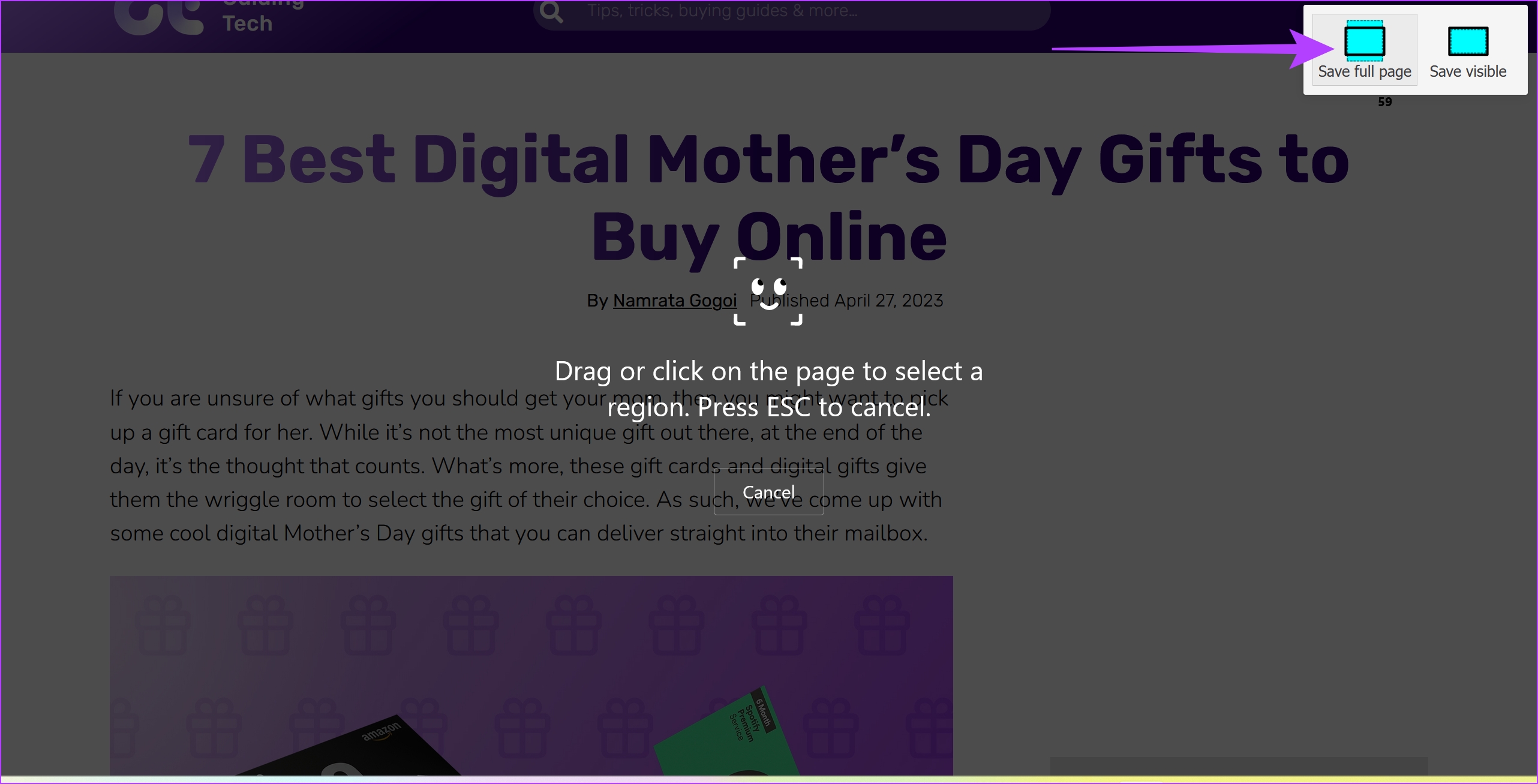
Krok 5: Po kilku sekundach otrzymasz podgląd zrzutu ekranu, który możesz skopiować lub pobrać.
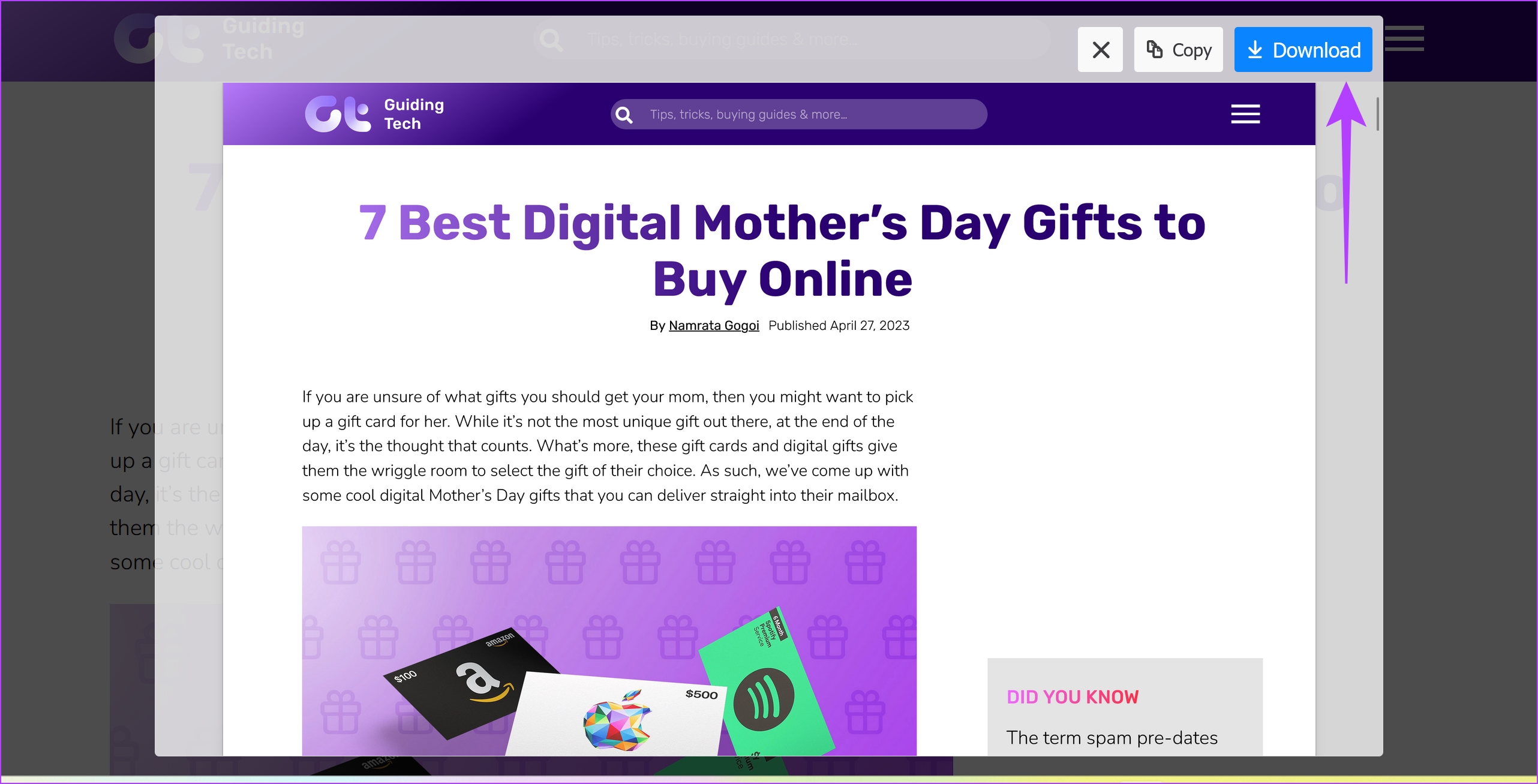
Jeśli nie znajdziesz tej funkcji w Firefoksie, rozważ jej aktualizację. Istnieją jednak jeszcze trzy alternatywy. Zobaczmy, jak zrobić pełnowymiarowy zrzut ekranu w przeglądarce Firefox za pomocą opcji programistycznych.
2. Użyj opcji programisty, aby przechwycić całą stronę
Firefox ma menu o nazwie Web Developer Tools, które pomaga również zrobić przewijany zrzut ekranu strony internetowej. Zobaczmy, jak to zrobić.
Krok 1: Otwórz stronę internetową, którą chcesz przechwycić w przeglądarce Firefox.
Krok 2: Kliknij ikonę menu hamburgera w prawym górnym rogu i kliknij Więcej narzędzi.
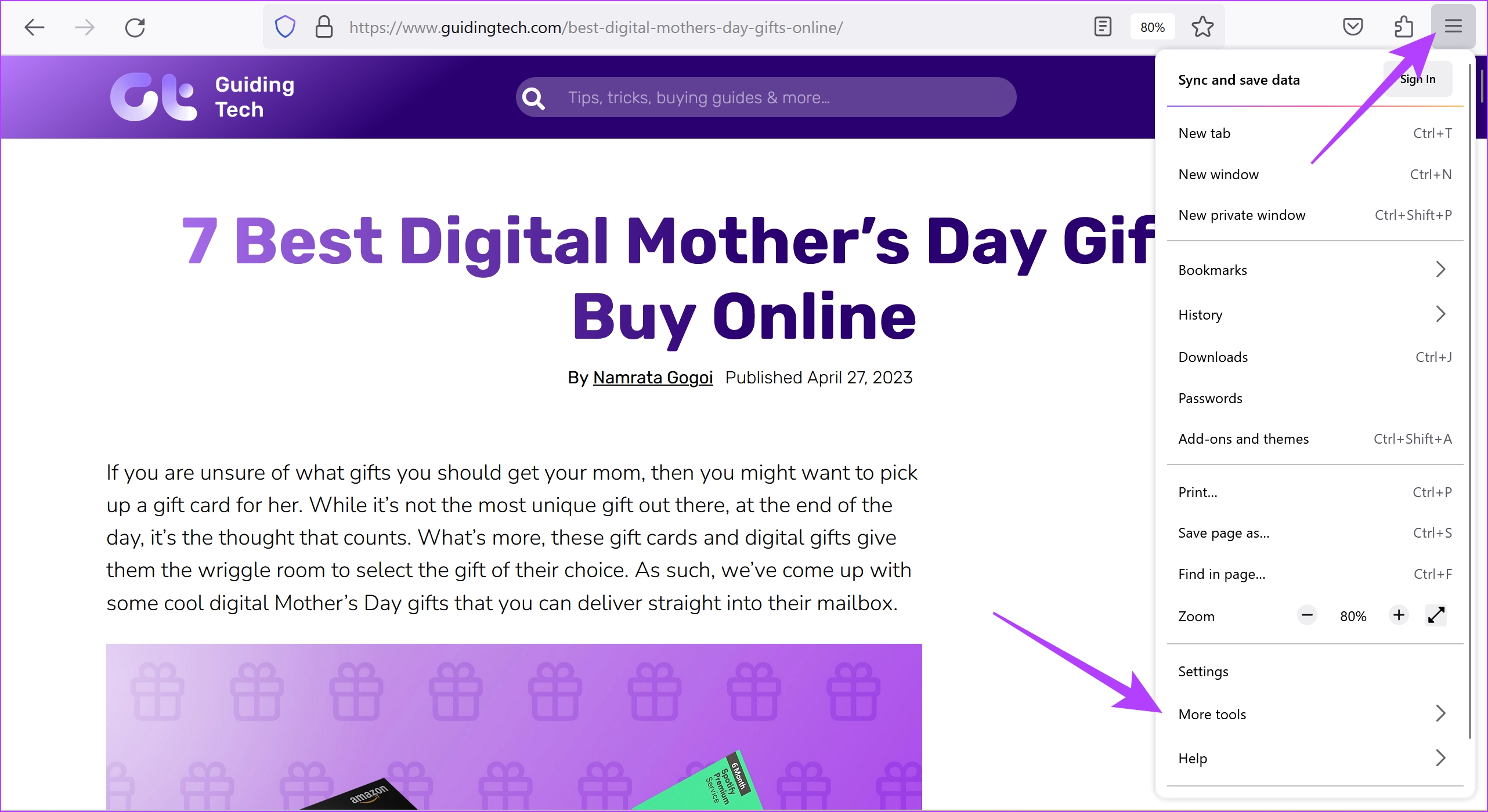
Krok 3: kliknij Narzędzia dla programistów sieci Web.
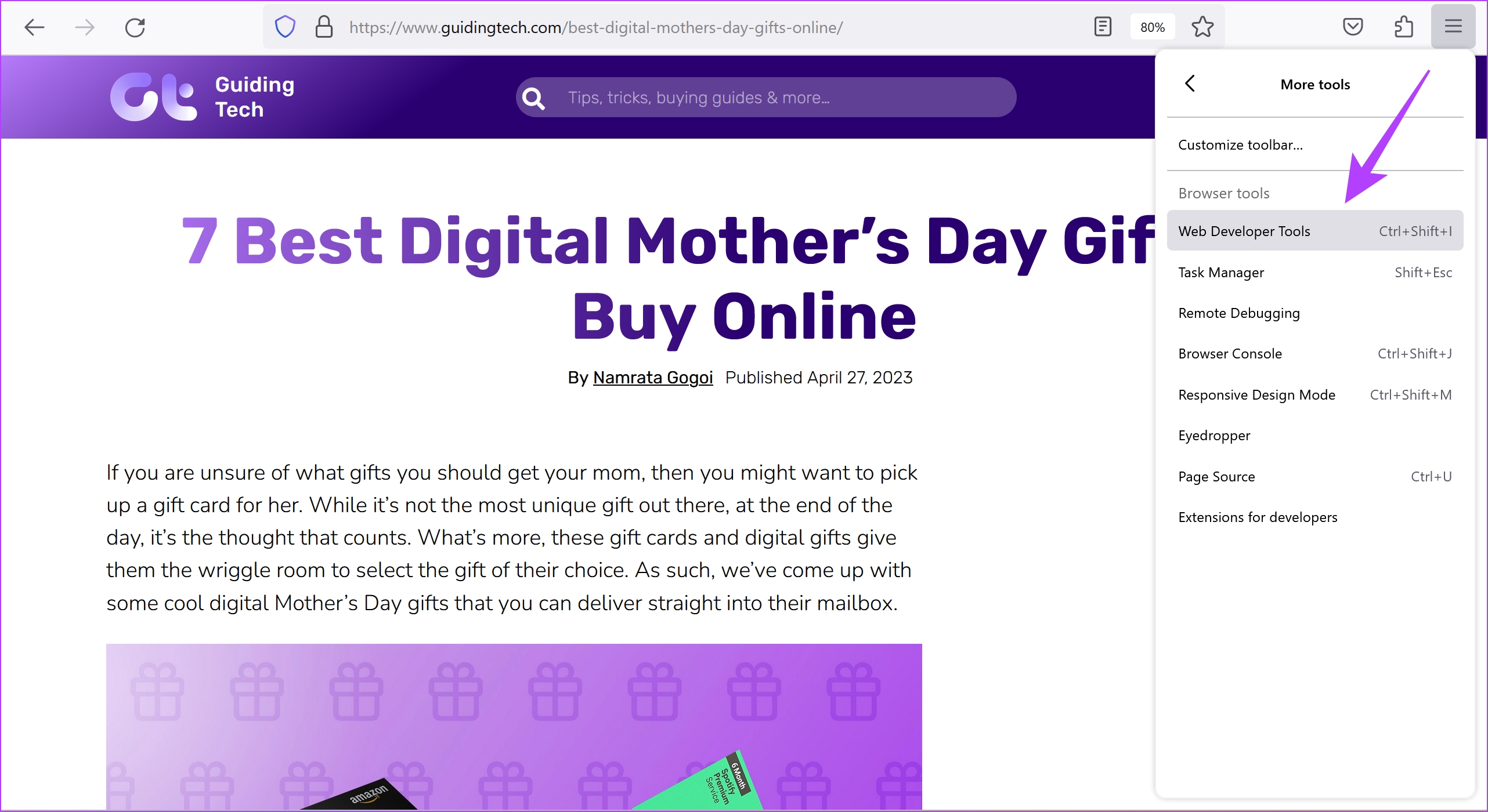
Krok 4: kliknij ikonę trzech kropek na pasku narzędzi programistycznych.
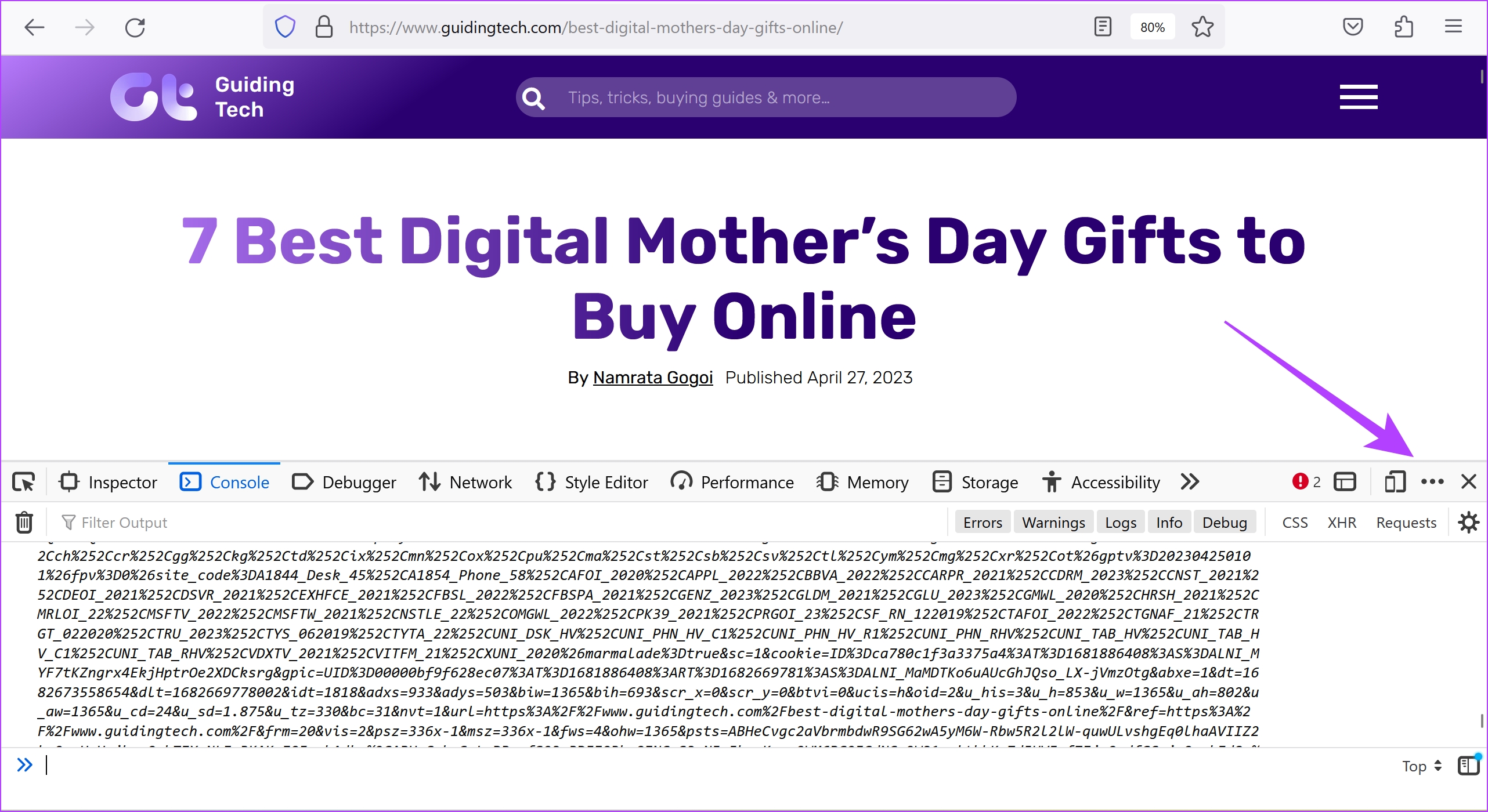
Krok 5: Wybierz Ustawienia.
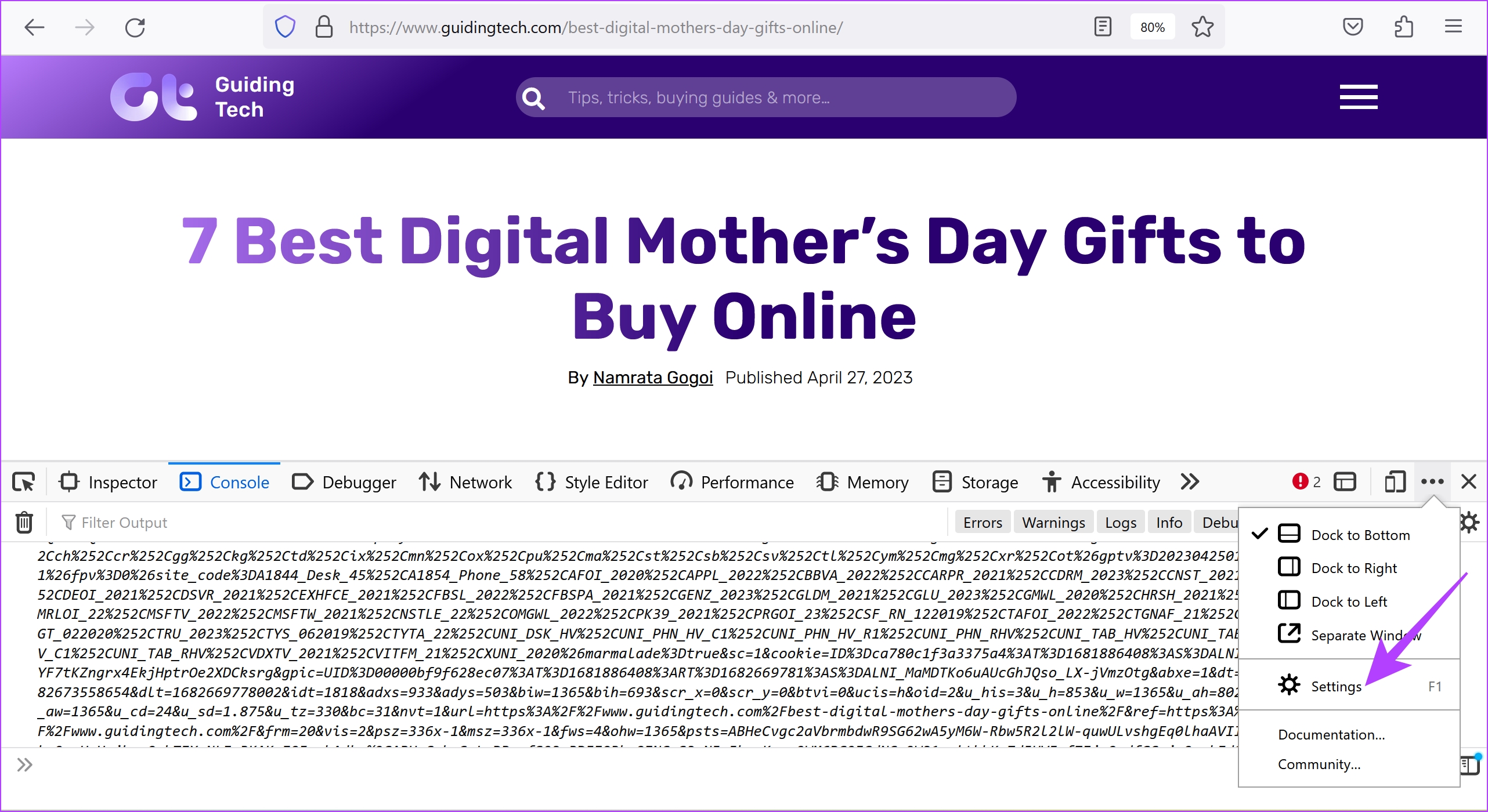
Krok 6: zaznacz pole „Zrób zrzut ekranu całej strony”.

Krok 7: Kliknij ikonę aparatu.
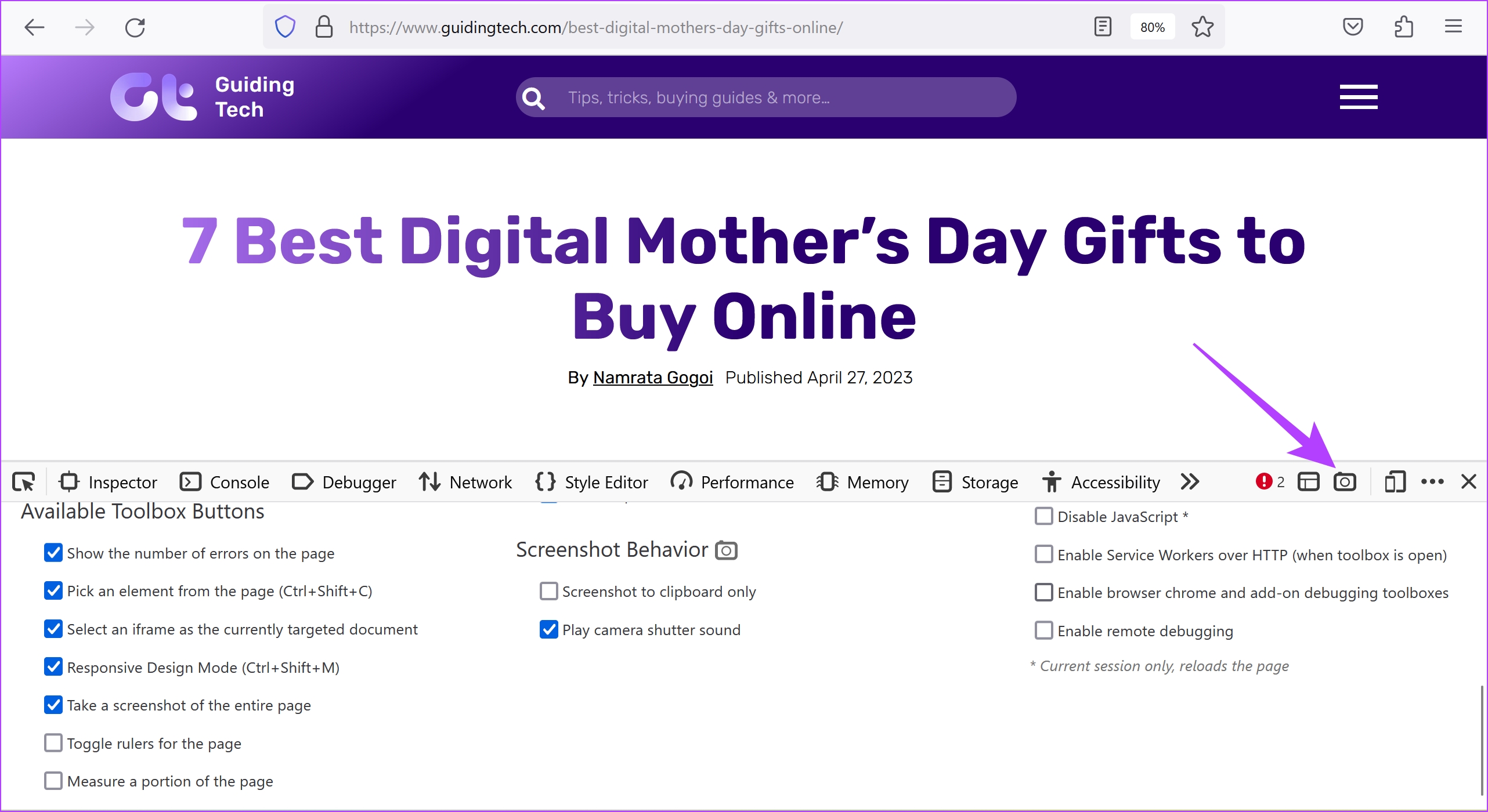
Proszę bardzo – to przechwytuje zrzut ekranu całej strony w przeglądarce Firefox.
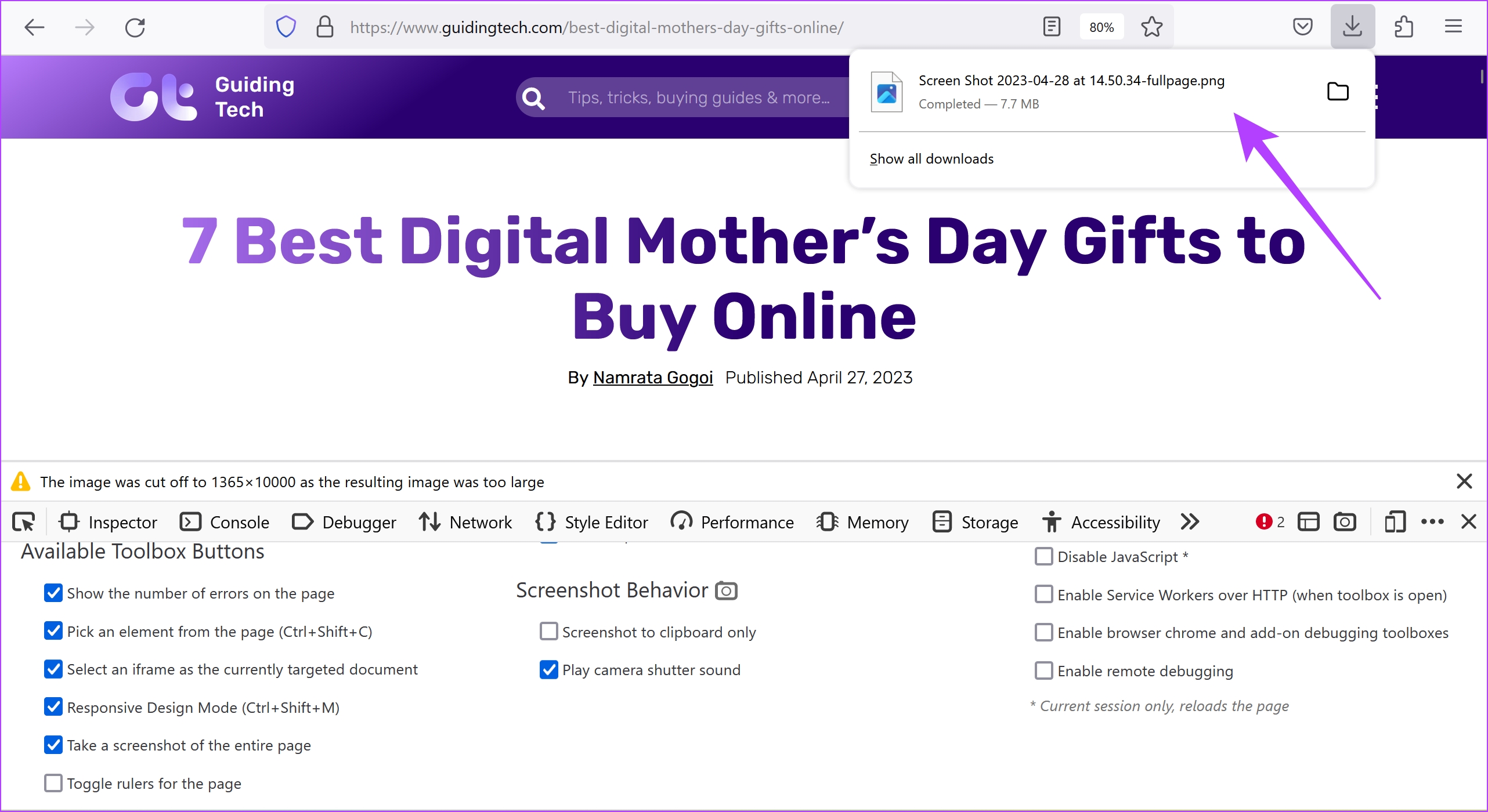
Dalej, spójrzmy na inną alternatywę, jaką jest zrobienie zrzutu ekranu całej strony w Firefoksie przy użyciu rozszerzenia.
3. Użyj rozszerzenia innej firmy
Firefox umożliwia instalowanie dodatków w celu rozszerzenia funkcjonalności i poprawy wygody użytkownika w przeglądarce internetowej. Możesz łatwo zainstalować rozszerzenie i zrobić zrzut ekranu całej strony w Firefoksie.
Istnieje jednak wiele rozszerzeń, które to umożliwiają, więc jeśli jesteś rozdarty między różnymi opcjami, zalecamy skorzystanie z Ognisty Strzał. Ma ponad 150 00 pobrań. Oto jak możesz go zainstalować i używać.
Krok 1: Otwórz stronę dodatku w przeglądarce Firefox, korzystając z poniższego łącza.
Zainstaluj FireShot w Firefoksie
Krok 2: Kliknij „Dodaj do Firefoksa” > Dodaj > OK.
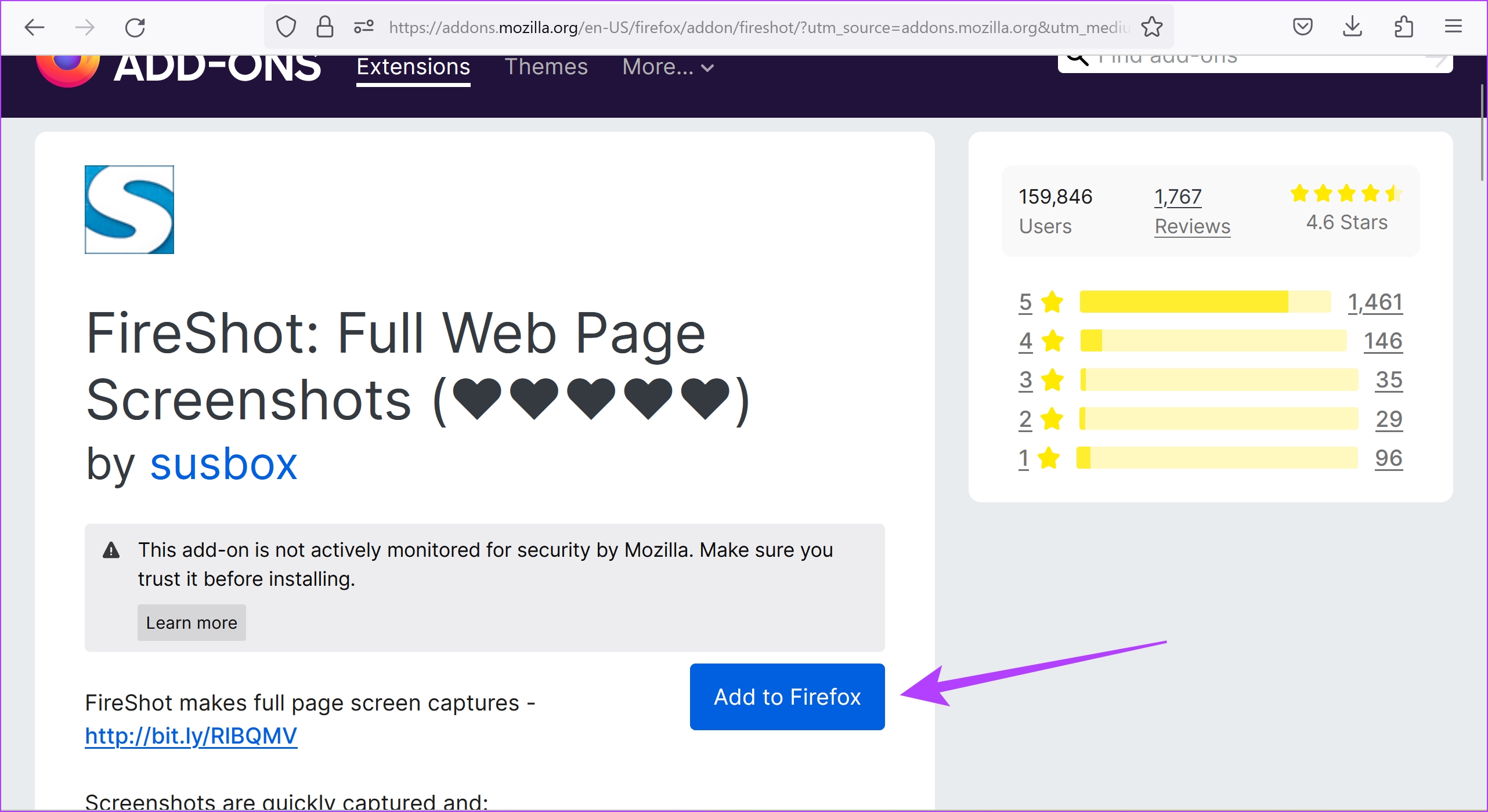
Krok 3: Teraz otwórz witrynę, dla której chcesz zrobić zrzut całej strony, i kliknij prawym przyciskiem myszy w dowolnym miejscu na stronie.
Krok 5: Kliknij Fireshot > „Przechwyć całą stronę”.
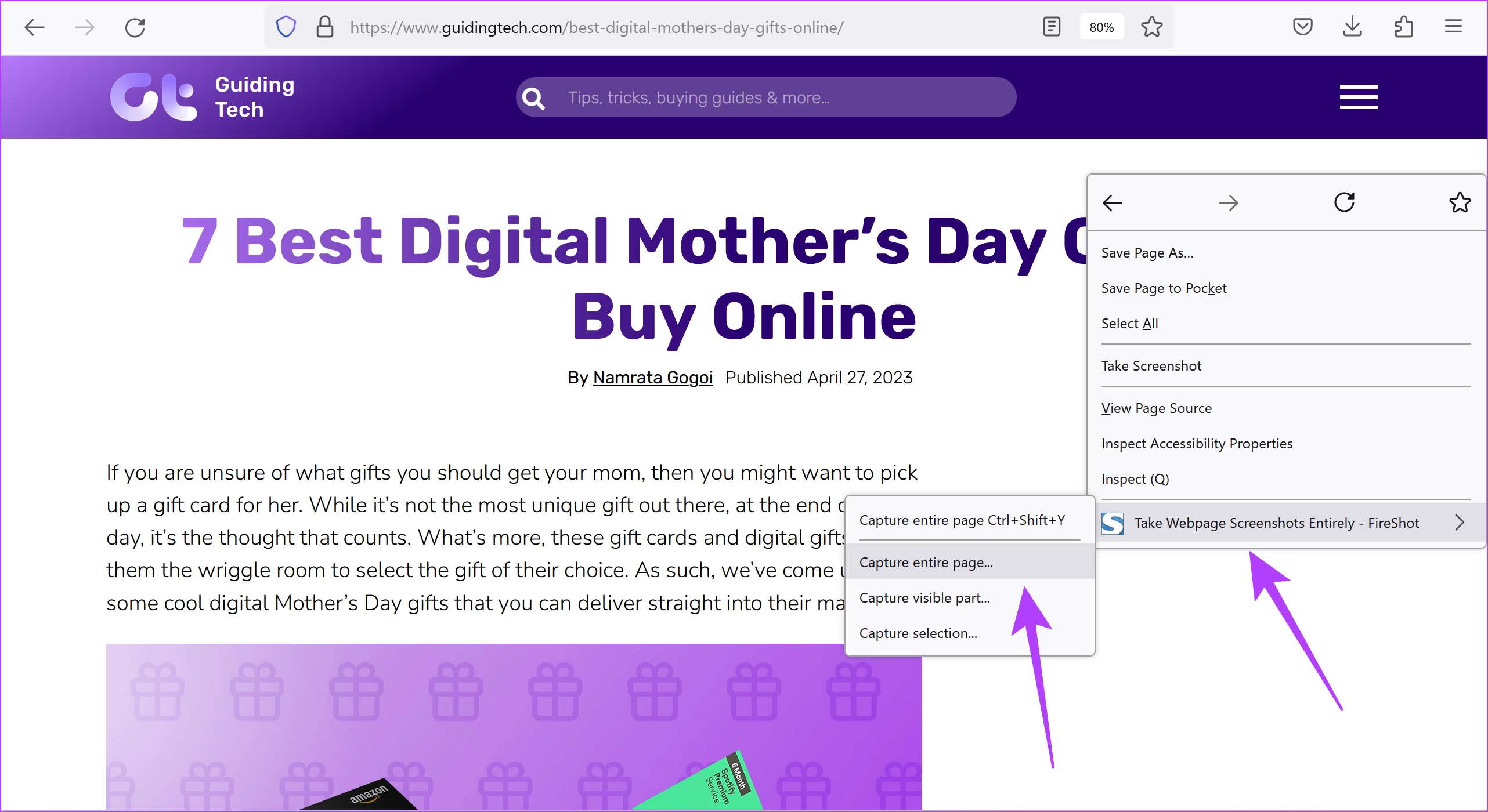
Krok 6: Twoja strona internetowa zostanie automatycznie przewinięta w dół i cała strona zostanie przechwycona. Zostaniesz teraz przekierowany do innej karty, aby zapisać zrzut ekranu.
Ponadto możesz go zapisać w wielu opcjach, w tym w pliku PDF, który uznaliśmy za przydatny.
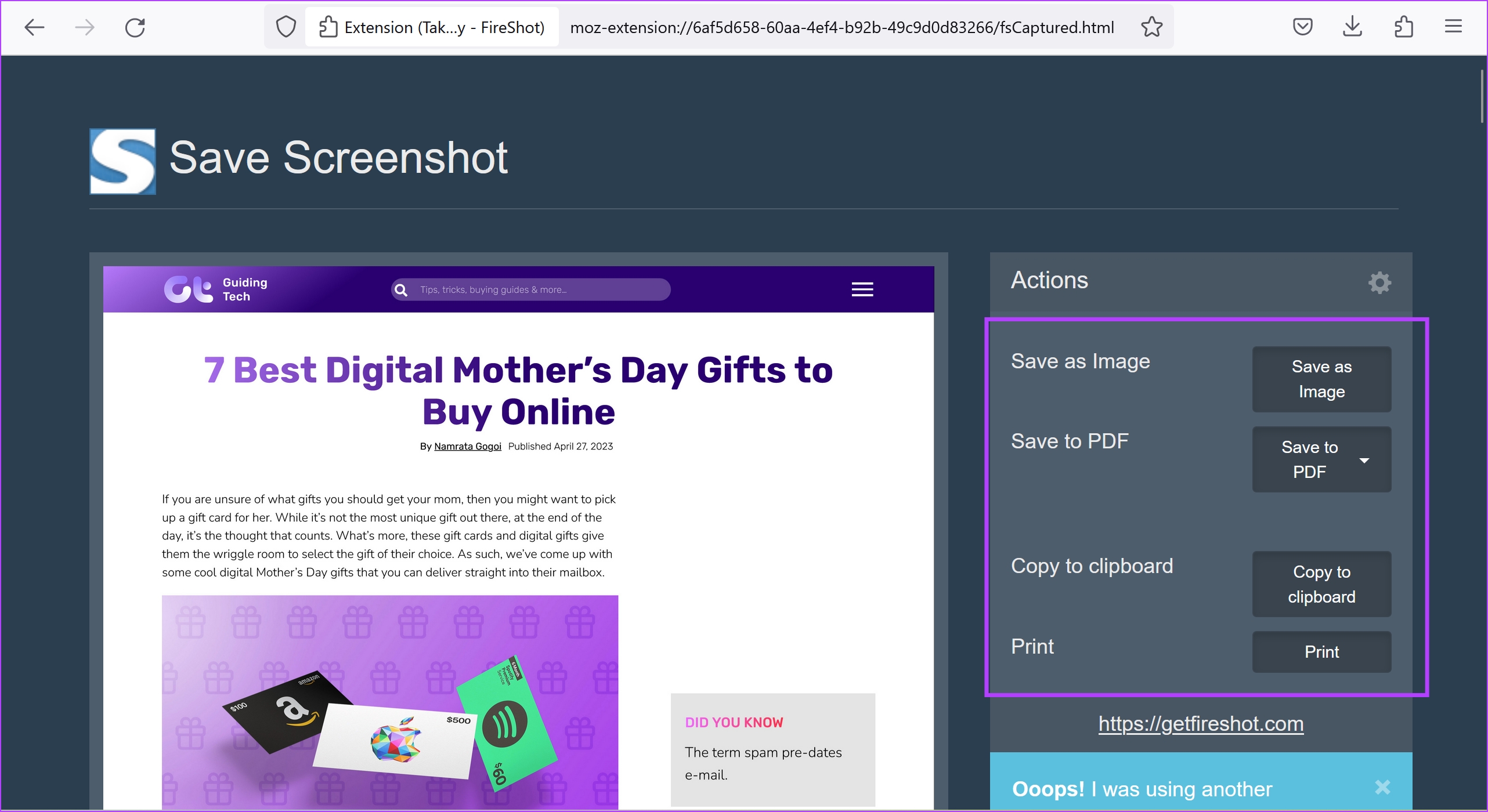
Jednak , jeśli z jakiegoś powodu żadna z powyższych metod nie działa, po prostu wydrukuj stronę jako plik PDF.
4. Wydrukuj stronę jako plik PDF w przeglądarce Firefox
Otrzymujemy, że nie jest to dokładnie przechwytywanie zrzutu ekranu, ale przechwytywanie wszystkich szczegółów na ekranie jako pliku PDF. Technicznie rzecz biorąc, nadal otrzymujesz to, czego chcesz. Oto jak wydrukować stronę jako plik PDF w przeglądarce Firefox.
Krok 1: Otwórz stronę internetową, którą chcesz przechwycić w przeglądarce Firefox.
Krok 2: Kliknij menu hamburgera i kliknij Drukuj.
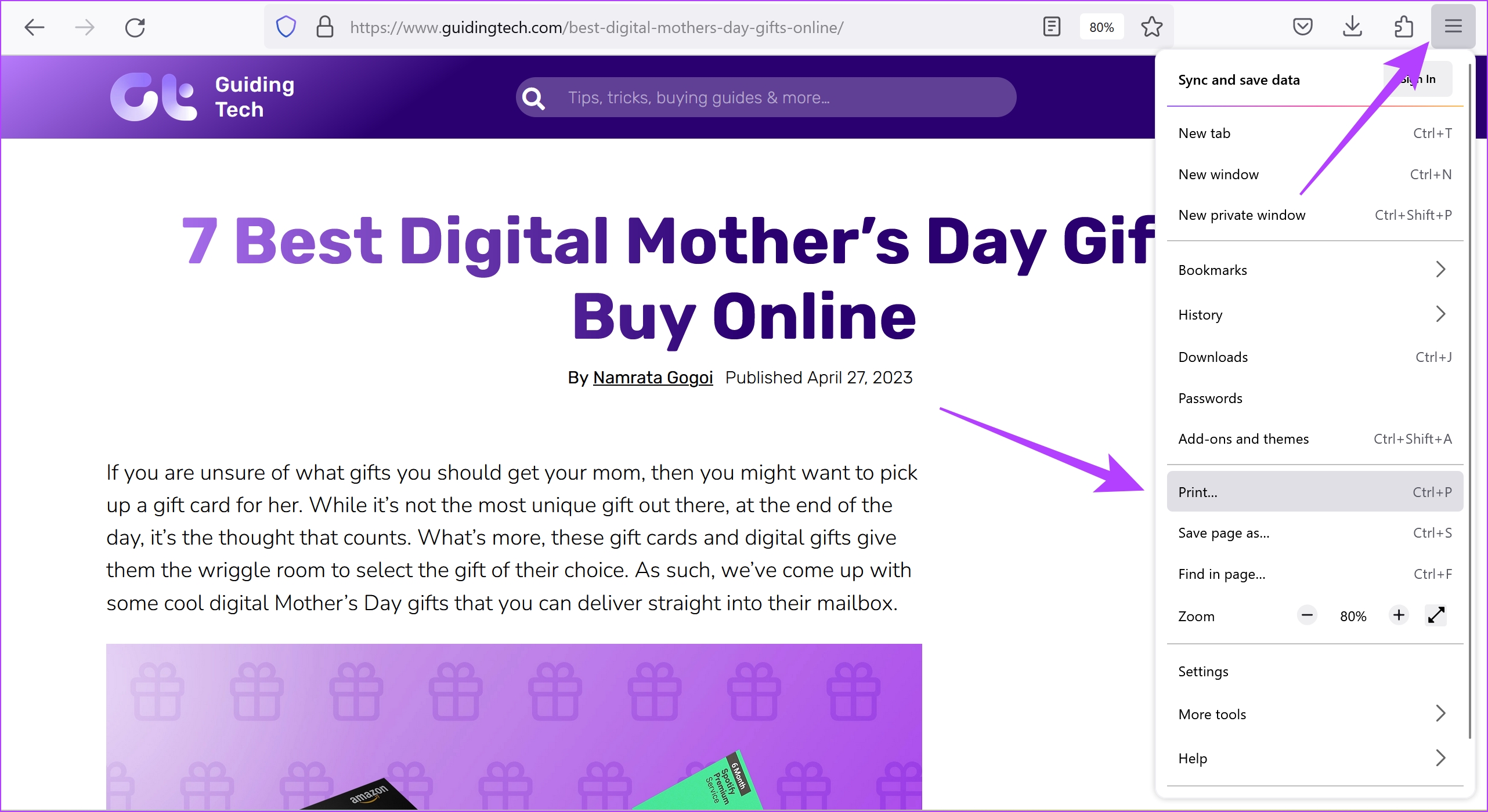
Krok 3: Kliknij miejsce docelowe i wybierz „Zapisz jako PDF”.
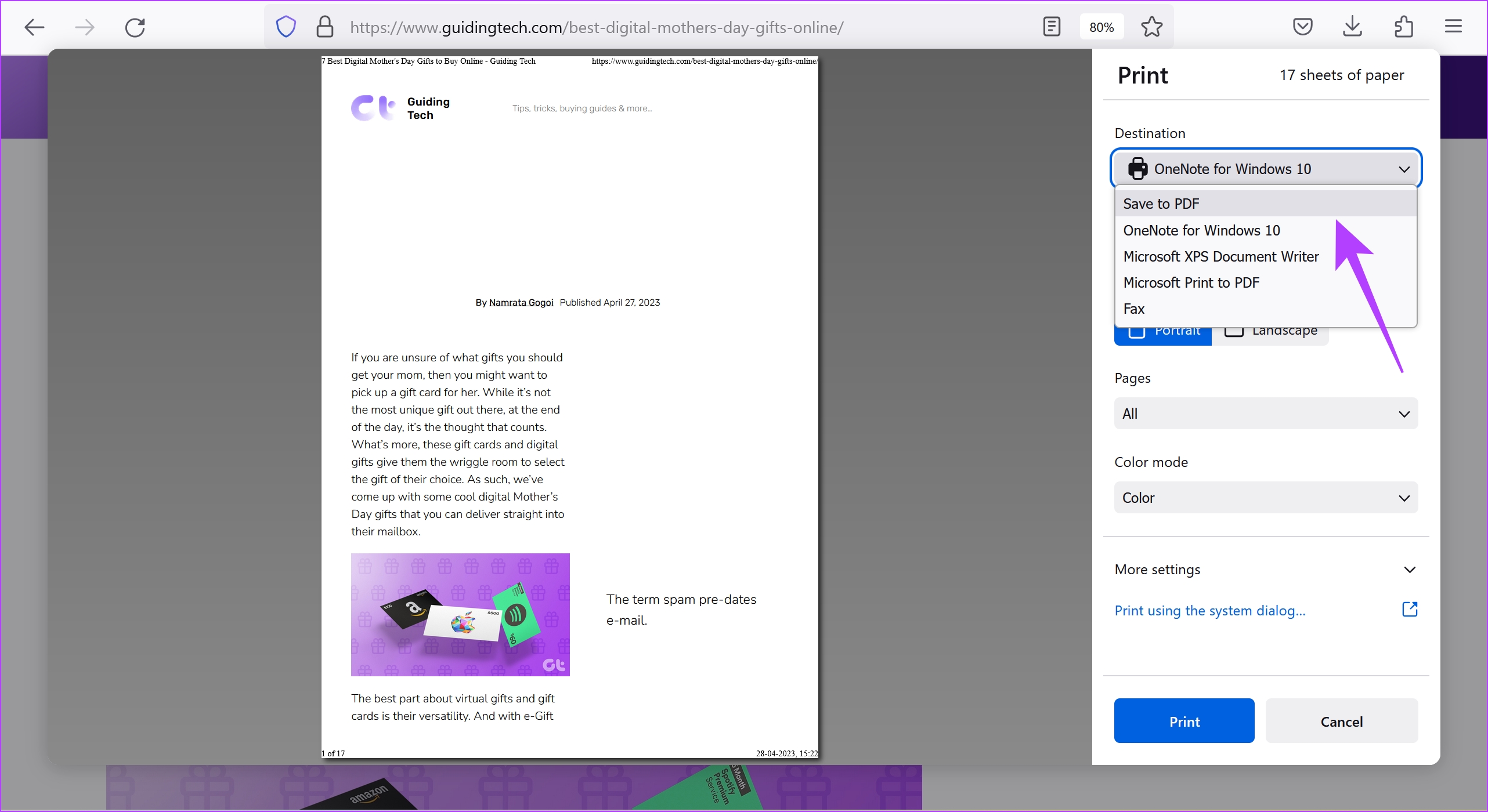
Krok 4: przewiń w dół, aby kliknąć Więcej ustawień. Dostosuj skalę, aby tekst nie wyglądał na niekompletny. Ponadto możesz również zaznaczyć pole wyboru Drukuj tła, aby upewnić się, że wszystkie elementy są obecne w pliku PDF.
Krok 5: Na koniec kliknij Zapisz. Plik PDF zostanie teraz pobrany na komputer PC lub Mac.
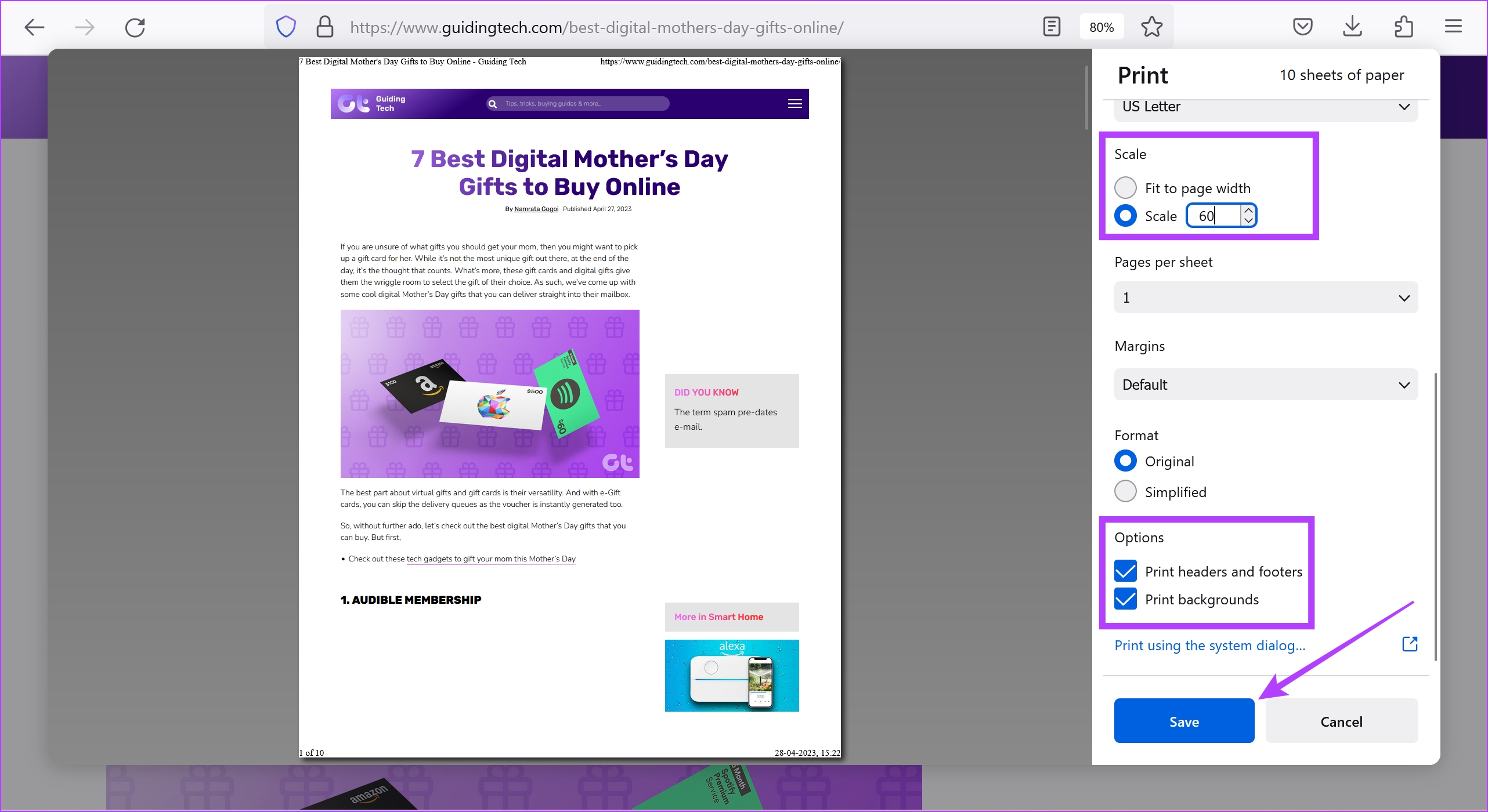
Tutaj ty idź. To wszystko, co musisz wiedzieć o robieniu zrzutów ekranu z całej strony w przeglądarce Firefox. Jeśli jednak masz dodatkowe pytania, zajrzyj do sekcji FAQ poniżej.
Często zadawane pytania dotyczące pełnowymiarowych zrzutów ekranu w przeglądarce Firefox
1. Gdzie są zapisywane zrzuty ekranu Firefoksa, jeśli klikniesz je prawym przyciskiem myszy i przechwycisz?
Możesz skopiować je do schowka lub ręcznie wybrać lokalizację.
2. W jakim formacie są zapisywane zrzuty ekranu przeglądarki Firefox?
Zrzuty ekranu przeglądarki Firefox są domyślnie zapisywane w formacie PNG.
Rób zrzuty ekranu jak profesjonalista
Mamy nadzieję, że ten artykuł pomógł Ci z łatwością zapisywać zrzuty ekranu pełnych stron internetowych w Firefoksie. Zanim odkryliśmy te metody, siedzieliśmy przez długie godziny, aby zszyć wiele zrzutów ekranu. Dlatego narzędzia i opcje takie jak te z pewnością uchronią nas przed takimi problemami.